Van Thingiverse naar de 3D printer
|
|
|
- Louisa Smit
- 7 jaren geleden
- Aantal bezoeken:
Transcriptie
1 Van Thingiverse naar de 3D printer
2 Stap 1 Naar de website van Thingiverse 1: Open de website van Thingiverse. Ga naar: Op de website van Thingiverse kun je allemaal gratis 3d objecten vinden. De objecten die je zelf maakt kun je ook op deze website zetten. Sommige ontwerpers zijn heel populair en hun ontwerpen worden soms wel duizenden keren door anderen gedownload en geprint. In dit boekje leer je hoe je bestanden op de website van Thingiverse kunt vinden, hoe je ze download en hoe je ze printklaar maakt.
3 Stap 2 3D modellen zoeken Bovenin zie je een zoekveld. Typ hier smiling ghost in. En druk op enter.
4 Stap 3 3D modellen zoeken De website heeft iets gevonden! Het heet: Smiling ghost keyring. Klik op het plaatje en ga naar de volgende bladzijde.
5 Stap 4 3D modellen bekijken Je ziet nu veel meer informatie over deze sleutelhanger. Klik op het knopje Thing files Ga naar de volgende bladzijde.
6 Stap 5 3D modellen controleren Als je op Thing files hebt geklikt, kun je zien of het object te printen is. Kijk naar de laatste drie letters van de naam. Als daar STL staat, dan kun je het object gebruiken.
7 Stap 6 3D modellen downloaden Klik op het plaatje om het bestand te downloaden. Let op: Het is belangrijk dat je weet waar het bestand wordt opgeslagen. Als je niet waar het bestand is opgeslagen, vraag het dan aan de juf of meester. Als de juf of meester bezig is, mag je het natuurlijk ook aan een klasgenootje vragen.
8 Stap 7 Werken met Cura. Je gaat nu werken met Cura dit is het programma waarmee je je 3d bestanden klaar maakt voor de printer. Je hebt Cura aan het begin van de les al geopend. Zorg ervoor dat je het programma weer in beeld ziet. Je ziet dan hetzelfde als hiernaast.
9 Stap 8 Het 3d bestand openen
10 Je gaat het 3d bestand dat je hebt gedownload openen in Cura.. 1: Klik op File 2: Klik op Load model file
11 Stap 9 Het 3d bestand openen Ga naar de map waar je het bestand van de Thingiverse website hebt opgeslagen. Als je niet weet waar het bestand staat, vraag het dan aan de juf of meester. Als de juf of meester bezig is, mag je natuurlijk ook een klasgenootje om hulp vragen.
12 Stap 10 Het 3d object analyseren. Je hebt het Thingiverse bestand nu in Cura geopend. Beantwoord nu de volgende vragen: 1: Kun je vinden hoe lang het printen duurt? Antw: 2: Hoeveel meter plastic heb je nodig? Antw: 3: Hoeveel weegt het object als het geprint is? Antw: Het is handig om dit te weten voordat je gaat printen.
13 Stap 11 Het 3D object vermenigvuldigen Je ziet dat het een klein 3d object is. Stel nu dat je deze sleutelhanger aan vriendjes of vriendinnetjes wilt geven, dan heb je er natuurlijk meer nodig. Hoe je er in één keer meer kunt printen, dat leer je nu. Ga naar de volgende bladzijde
14 Stap 12 Het 3D object vermenigvuldigen Klik eerst op de sleutelhanger. Je ziet nu een dun wit randje om de sleutelhanger heen. Zorg ervoor dat je met het pijltje van de muis boven de sleutelhanger zit en klik dan op de rechtermuisknop. Je ziet een menuutje. Kies voor Multiply object Multiply betekent vermigvuldigen
15 Stap 13 Het 3d object vermenigvuldigen Je kunt nu invullen hoeveel extra sleutelhangers je wilt hebben. Vul bijvoorbeeld 10 in en druk op OK Ga naar de volgende bladzijde.
16 Stap 14 Het 3d object vermenigvuldigen Je ziet nu 11 sleutelhangers op de ondergrond staan. Beantwoord nu de volgende vragen: 1: Hoe lang duurt het printen nu? Antw: 2: Hoeveel meter plastic heb je nodig? Antw: 3: Hoeveel wegen de sleutelhangers samen? Antw:
17 Stap 15 Tips Als de printer print, gebeurt het weleens dat er een hoekje loskomt. Dit kun je voorkomen. Aan de linkerkant zie je onder Support platform adhesion type staan. Hiermee bepaal je of de 3d bestanden met iets extra's aan de ondergrond vast komen te zitten. Je kunt kiezen uit none, brim en raft. None = niets extra's Brim = een klein extra laagje om de print heen. Raft = een klein extra laagje onder het 3d object. Let op! Kies voor Brim. Dan gaat het printen het best.
18 Stap 16 Opslaan Als je tevreden bent, ga je het bestand opslaan. Klik op File en vervolgens op Save Gcode De meester of juf heeft verteld in welke map je het bestand op moet slaan. TIP: Je mag de naam van het bestand veranderen in een andere naam. Als je het bestand hebt opgeslagen, ga je naar de volgende bladzijde
19 Klaaropdracht: Je weet nu hoe je een 3d object van Thingiverse download, opslaat en kunt openen in Cura Je weet hoe je een bestand in Cura kunt vermenigvuldigen en hoe je ervoor zorgt dat er een extra randje om de 3d print komt. Met dat extra randje gaat het printen vaak goed. Opdracht: Ga op Thingiverse op zoek naar een 3d bestand, download het en zorg ervoor dat wat jij gevonden hebt, geprint kan worden. Veel succes!
Van Tinkercad naar de 3D printer Stap 1 Ontwerpen
 Van Tinkercad naar de 3D printer Stap 1 Ontwerpen Zoek in Tinkercad de tekening van de paddestoel op die je eerder deze lessenserie hebt gemaakt en klik op Tinker this TIP: Zorg dat je bestand een handige
Van Tinkercad naar de 3D printer Stap 1 Ontwerpen Zoek in Tinkercad de tekening van de paddestoel op die je eerder deze lessenserie hebt gemaakt en klik op Tinker this TIP: Zorg dat je bestand een handige
Solidworks project. Niveau: beginner. Voorbereiding: doe de eerste twee PDF s van ww.3dleerlijn.nl
 1 Solidworks project Niveau: beginner Voorbereiding: doe de eerste twee PDF s van ww.3dleerlijn.nl Introductie Voorwerk 2 Op vind je PDF s met daarin de basis van Solidworks. Zorg dat je de eerste twee
1 Solidworks project Niveau: beginner Voorbereiding: doe de eerste twee PDF s van ww.3dleerlijn.nl Introductie Voorwerk 2 Op vind je PDF s met daarin de basis van Solidworks. Zorg dat je de eerste twee
Tutorial 3D Printing. Fablab+ Lange Klarenstraat Antwerpen
 Tutorial 3D Printing Fablab+ Lange Klarenstraat 17 2000 Antwerpen contact@fablabplus.be 032121979 1 Samenvatting Ultimaker/tripodmaker 2.STL maken/exporteren 2 Inladen in Cura 2 Algemene instellingen Cura
Tutorial 3D Printing Fablab+ Lange Klarenstraat 17 2000 Antwerpen contact@fablabplus.be 032121979 1 Samenvatting Ultimaker/tripodmaker 2.STL maken/exporteren 2 Inladen in Cura 2 Algemene instellingen Cura
Fabsheet Cura instellen
 Fabsheet Cura instellen Cura is het programma dat bij Ultimaker hoort. Hierin kun je allerlei instellingen aanpassen, zoals de afmetingen van de print, de snelheid en de temperatuur. Hieronder staat beschreven
Fabsheet Cura instellen Cura is het programma dat bij Ultimaker hoort. Hierin kun je allerlei instellingen aanpassen, zoals de afmetingen van de print, de snelheid en de temperatuur. Hieronder staat beschreven
HANDLEIDING VOOR HET MAKEN VAN EEN.STL. Voor 3D printen. Bij problemen: raadpleeg je docent!
 HANDLEIDING VOOR HET MAKEN VAN EEN.STL Voor 3D printen Bij problemen: raadpleeg je docent! Aanmaken van.stl bestanden vanuit verschillende soorten 3D tekensoftware Autodesk Inventor 1. Klik op de Inventor
HANDLEIDING VOOR HET MAKEN VAN EEN.STL Voor 3D printen Bij problemen: raadpleeg je docent! Aanmaken van.stl bestanden vanuit verschillende soorten 3D tekensoftware Autodesk Inventor 1. Klik op de Inventor
MaakOnderwijs Aan de slag met technologie van de toekomst!
 MaakOnderwijs Aan de slag met technologie van de toekomst! Cura installeren voor de Big Builder Hieronder volgen de stappen die je moet doorlopen om met Cura te kunnen slicen voor de Big Builder. 1) Download
MaakOnderwijs Aan de slag met technologie van de toekomst! Cura installeren voor de Big Builder Hieronder volgen de stappen die je moet doorlopen om met Cura te kunnen slicen voor de Big Builder. 1) Download
Basis handleiding 3D printen
 Basis handleiding 3D printen Cura starten Het programma waarmee modellen bekeken kunnen worden en op de SD kaart gezet kunnen worden heet Cura. Start Cura. Staat op het bureaublad. Plaats de SD kaart in
Basis handleiding 3D printen Cura starten Het programma waarmee modellen bekeken kunnen worden en op de SD kaart gezet kunnen worden heet Cura. Start Cura. Staat op het bureaublad. Plaats de SD kaart in
Hoe moet je een prachtige presentatie maken?
 Hoe moet je een prachtige presentatie maken? www.meestermichael.nl Geef de presentatie een titel. Klik dit vak aan om jouw presentatie een ondertitel te geven. Hier kun je je presentatie een titel geven
Hoe moet je een prachtige presentatie maken? www.meestermichael.nl Geef de presentatie een titel. Klik dit vak aan om jouw presentatie een ondertitel te geven. Hier kun je je presentatie een titel geven
Introductie Ultimaker
 1 Introductie Ultimaker 1. DOEL Het doel van deze workshop is om je te leren de 3D-printer te gebruiken op een veilige manier en zonder de machine te beschadigen. Het doel is NIET om je alle functies van
1 Introductie Ultimaker 1. DOEL Het doel van deze workshop is om je te leren de 3D-printer te gebruiken op een veilige manier en zonder de machine te beschadigen. Het doel is NIET om je alle functies van
Vrij Technisch Instituut Grote Hulststraat Tielt tel fax
 Bij dit proefje maken we een naamkaartje: we ontwerpen het met het tekenprogramma Tinkercad en printen het met een 3D-printer. Ga naar de site van Tinkercad, klik op in de rechterbovenhoek en vraag je
Bij dit proefje maken we een naamkaartje: we ontwerpen het met het tekenprogramma Tinkercad en printen het met een 3D-printer. Ga naar de site van Tinkercad, klik op in de rechterbovenhoek en vraag je
TimeRime: uitleg voor de leerling
 TimeRime: uitleg voor de leerling Lesdoel: je leert een tijdlijn maken met het programma Timerime. TimeRime is een website waar je je eigen tijdlijn kunt maken. Dat kan de tijdlijn van je eigen leven zijn,
TimeRime: uitleg voor de leerling Lesdoel: je leert een tijdlijn maken met het programma Timerime. TimeRime is een website waar je je eigen tijdlijn kunt maken. Dat kan de tijdlijn van je eigen leven zijn,
Basis handleiding 3D printen
 1 Basis handleiding 3D printen Snelstart Uitpakken van de printer 3D printen 2 Haal de printer en de losse onderdelen uit de doos. Draai het plateau omhoog. Verwijder de verpakking van de controller. Hang
1 Basis handleiding 3D printen Snelstart Uitpakken van de printer 3D printen 2 Haal de printer en de losse onderdelen uit de doos. Draai het plateau omhoog. Verwijder de verpakking van de controller. Hang
Fabsheet: 3D-printer Ultimaker 2
 Fabsheet: 3D-printer Ultimaker 2 Handleiding voor het 3D printen in FabLab Zeeland In FabLab Zeeland kan je 3D prints maken. De printer kan ontwerpen printen van maximaal 20 x 20 x 20 cm. FabLab Zeeland
Fabsheet: 3D-printer Ultimaker 2 Handleiding voor het 3D printen in FabLab Zeeland In FabLab Zeeland kan je 3D prints maken. De printer kan ontwerpen printen van maximaal 20 x 20 x 20 cm. FabLab Zeeland
Expositie X TALENT IN ZICHT. Introductie. Mens en Dier veranderen. Inleiding
 TALENT IN ZICHT Introductie Talentgebied (01) MVI Media, Vormgeving en ICT Thema (01) Expositie X Titel opdracht (01) Mens en Dier veranderen Duur opdracht Inleiding In deze opdracht ga je Photoshop verder
TALENT IN ZICHT Introductie Talentgebied (01) MVI Media, Vormgeving en ICT Thema (01) Expositie X Titel opdracht (01) Mens en Dier veranderen Duur opdracht Inleiding In deze opdracht ga je Photoshop verder
HANDLEIDING 3D - PRINTEN
 HANDLEIDING 3D - PRINTEN FABSHEET FABLAB BIEB HILVERSUM 1 MODELLEN DOWNLOADEN Modellen kunnen van internet gedownload worden en dan in Cura worden geopend. Cura kan onder andere.stl en.obj bestanden inlezen.
HANDLEIDING 3D - PRINTEN FABSHEET FABLAB BIEB HILVERSUM 1 MODELLEN DOWNLOADEN Modellen kunnen van internet gedownload worden en dan in Cura worden geopend. Cura kan onder andere.stl en.obj bestanden inlezen.
Fabsheet: 3D-printer Ultimaker Original+
 Fabsheet: 3D-printer Ultimaker Original+ De printer kan 20 x 20 x 20 cm printen. In het FabLab Bibliotheek Hilversum printen wij voornamelijk met PLA filament. Er zijn echter meer mogelijkheden, zoals
Fabsheet: 3D-printer Ultimaker Original+ De printer kan 20 x 20 x 20 cm printen. In het FabLab Bibliotheek Hilversum printen wij voornamelijk met PLA filament. Er zijn echter meer mogelijkheden, zoals
Fabsheet: 3D-printer Ultimaker 2
 Fabsheet: 3D-printer Ultimaker 2 De printer kan 20 x 20 x 20 cm printen. In het FabLab Zeeland printen wij voornamelijk met PLA filament. Er zijn echter meer mogelijkheden, zoals ABS en speciale soorten
Fabsheet: 3D-printer Ultimaker 2 De printer kan 20 x 20 x 20 cm printen. In het FabLab Zeeland printen wij voornamelijk met PLA filament. Er zijn echter meer mogelijkheden, zoals ABS en speciale soorten
Instructieblad. 6.1 PDF-bestand downloaden
 6.1 PDF-bestand downloaden PDF-bestand downloaden Als je teksten, foto s of muziek van het internet wil opslaan op je computer, noem je dat downloaden. De teksten, foto s en de muziek noemen we bestanden.
6.1 PDF-bestand downloaden PDF-bestand downloaden Als je teksten, foto s of muziek van het internet wil opslaan op je computer, noem je dat downloaden. De teksten, foto s en de muziek noemen we bestanden.
MS PowerPoint Les 2. Wanneer we niet te veel tijd willen steken in de opmaak van onze presentatie, kunnen we gebruik maken van sjablonen.
 MS PowerPoint Les 2 Sjablonen (Templates) Wanneer we niet te veel tijd willen steken in de opmaak van onze presentatie, kunnen we gebruik maken van sjablonen. In PowerPoint beschikken we over honderden
MS PowerPoint Les 2 Sjablonen (Templates) Wanneer we niet te veel tijd willen steken in de opmaak van onze presentatie, kunnen we gebruik maken van sjablonen. In PowerPoint beschikken we over honderden
Handleiding voor het maken van je eigen webpagina op de schoolsite
 Waar gaat dit over? Handleiding voor het maken van je eigen webpagina op de schoolsite Hier leer je hoe je een eigen webpagina kunt maken op de site van de school. Op deze webpagina kun je vertellen wie
Waar gaat dit over? Handleiding voor het maken van je eigen webpagina op de schoolsite Hier leer je hoe je een eigen webpagina kunt maken op de site van de school. Op deze webpagina kun je vertellen wie
Handleiding Weken met een Chromebook
 Handleiding Weken met een Chromebook Inhoud 1. Inloggen op een Chromebook... 3 2. Muis of Touchpad... 4 3. Opdrachten vanuit de ELO... 5 4. Office 365... 6 4.1 OneDrive... 6 4.2 Email... 8 4.3 Word...
Handleiding Weken met een Chromebook Inhoud 1. Inloggen op een Chromebook... 3 2. Muis of Touchpad... 4 3. Opdrachten vanuit de ELO... 5 4. Office 365... 6 4.1 OneDrive... 6 4.2 Email... 8 4.3 Word...
Handleiding IrfanView. IrfanView is een applicatie om grafische bestanden te bekijken, te bewerken en opnieuw op te slaan.
 Handleiding IrfanView IrfanView is een applicatie om grafische bestanden te bekijken, te bewerken en opnieuw op te slaan. Start IrfanView door te klikken op Start -> Programs -> IrfanView Met IrfanView
Handleiding IrfanView IrfanView is een applicatie om grafische bestanden te bekijken, te bewerken en opnieuw op te slaan. Start IrfanView door te klikken op Start -> Programs -> IrfanView Met IrfanView
Handleiding. Cv templates. Venbroekstraat AS Nieuwkuijk
 Handleiding Cv templates Inhoudsopgave Inhoudsopgave 2 Maak een keuze: 1 of 2 pagina s 3 Tekst wijzigen 3 Grootte van tekstblok wijzigen 3 Kleur of lettertype veranderen 3 Lettertypes installeren 3 Profielfoto
Handleiding Cv templates Inhoudsopgave Inhoudsopgave 2 Maak een keuze: 1 of 2 pagina s 3 Tekst wijzigen 3 Grootte van tekstblok wijzigen 3 Kleur of lettertype veranderen 3 Lettertypes installeren 3 Profielfoto
PDF XCHANGE EDITOR Waarom PDF XHCANGE Editor?
 PDF XCHANGE EDITOR PDF XHCANGE editor is een programma om PDF bestanden te lezen en te bewerken. Deze handleiding is geschreven voor versie 5.5 van PDF XCHANGE editor. Als je een andere versie gebruikt
PDF XCHANGE EDITOR PDF XHCANGE editor is een programma om PDF bestanden te lezen en te bewerken. Deze handleiding is geschreven voor versie 5.5 van PDF XCHANGE editor. Als je een andere versie gebruikt
Instellen Labelprinter
 Instellen Labelprinter Sjabloon voor de labelprinter aanpassen 1. Het bestand Dymo Labelprinter Turbo.dot in de map RADAR\SJABLONEN\ Indien dit bestand niet aanwezig is kunt u het standaard etiketsjabloon
Instellen Labelprinter Sjabloon voor de labelprinter aanpassen 1. Het bestand Dymo Labelprinter Turbo.dot in de map RADAR\SJABLONEN\ Indien dit bestand niet aanwezig is kunt u het standaard etiketsjabloon
COOKIECUTTER ONTWERP JE EIGEN KOEKJESVORMPJES! Ontwikkeld door
 COOKIECUTTER ONTWERP JE EIGEN KOEKJESVORMPJES! ACCOUNT AANMAKEN 1 2 3 4 Maak zelf vormen om koekjes uit te snijden met de 3D printer. Ga naar cookiecaster.com (1) 5 Klik op Draw your costum cookie cutter
COOKIECUTTER ONTWERP JE EIGEN KOEKJESVORMPJES! ACCOUNT AANMAKEN 1 2 3 4 Maak zelf vormen om koekjes uit te snijden met de 3D printer. Ga naar cookiecaster.com (1) 5 Klik op Draw your costum cookie cutter
Handleiding opnieuw initialiseren e-sign. Voor bestaande gebruikers
 Handleiding opnieuw initialiseren e-sign Voor bestaande gebruikers Voordat u begint met opnieuw initialiseren van e-sign, zult u altijd eerst contact op moeten nemen met de afdeling Betalingsverkeer van
Handleiding opnieuw initialiseren e-sign Voor bestaande gebruikers Voordat u begint met opnieuw initialiseren van e-sign, zult u altijd eerst contact op moeten nemen met de afdeling Betalingsverkeer van
Figuur 1: Kiezen van het Template in sketchup
 Tutorial : Tekenen van een sleutelhanger met sketchup. We willen zeer graag een sleutelhanger tekenen die de vorm heeft van het logo van onze school. Dit is namelijk een achthoek die verwijst naar een
Tutorial : Tekenen van een sleutelhanger met sketchup. We willen zeer graag een sleutelhanger tekenen die de vorm heeft van het logo van onze school. Dit is namelijk een achthoek die verwijst naar een
Solidworks windmolen
 1 Solidworks windmolen Niveau: gevorderd www.dearchimedes.com Op vind je PDF s met daarin de basis van Solidworks. Zorg dat je de eerste twee PDF s hebt doorlopen, zodat je basisbewerkingen van Solid-
1 Solidworks windmolen Niveau: gevorderd www.dearchimedes.com Op vind je PDF s met daarin de basis van Solidworks. Zorg dat je de eerste twee PDF s hebt doorlopen, zodat je basisbewerkingen van Solid-
UITLEG ELEKTRONISCH ARCHIEF
 UITLEG ELEKTRONISCH ARCHIEF Het elektronisch archief is een digitale administratie voor vrachtbrieven, facturen, retourbonnen, rekeningoverzicht, garantieoverzicht en openstaande orders. Om het elektronisch
UITLEG ELEKTRONISCH ARCHIEF Het elektronisch archief is een digitale administratie voor vrachtbrieven, facturen, retourbonnen, rekeningoverzicht, garantieoverzicht en openstaande orders. Om het elektronisch
RP3W. Rowperfect 3 voor Windows, standaard software
 RP3W Rowperfect 3 voor Windows, standaard software Gebruik RP3W Hoe maak je user files? Wat wil je tijdens het roeien zien? Hoe moet je sessies opslaan (autosave functie)? Hoe kan je de sessies terug kijken?
RP3W Rowperfect 3 voor Windows, standaard software Gebruik RP3W Hoe maak je user files? Wat wil je tijdens het roeien zien? Hoe moet je sessies opslaan (autosave functie)? Hoe kan je de sessies terug kijken?
Instructiekaart F4-58 > Verkopen per kas (Z-bon) verwerken
 Voor het verwerken van de Z-bon is een boekingsstempel nodig. Bij de stappen wordt dit boekingsstempel als voorbeeld gebruikt: Boekingsstempel Nr.: K0705 Grootboekrekening Debet Credit 1000 Kas 1.844,50
Voor het verwerken van de Z-bon is een boekingsstempel nodig. Bij de stappen wordt dit boekingsstempel als voorbeeld gebruikt: Boekingsstempel Nr.: K0705 Grootboekrekening Debet Credit 1000 Kas 1.844,50
Handleiding. Cv templates. Venbroekstraat AS Nieuwkuijk
 Handleiding Cv templates Inhoudsopgave Inhoudsopgave 2 Maak een keuze: 1 of 2 pagina s 3 Tekst wijzigen 3 Grootte van tekstblok wijzigen 3 Kleur of lettertype veranderen 3 Lettertypes installeren 3 Profielfoto
Handleiding Cv templates Inhoudsopgave Inhoudsopgave 2 Maak een keuze: 1 of 2 pagina s 3 Tekst wijzigen 3 Grootte van tekstblok wijzigen 3 Kleur of lettertype veranderen 3 Lettertypes installeren 3 Profielfoto
Bij dit proefje maken we een naamkaartje: we ontwerpen het met het tekenprogramma Tinkercad en printen het met een 3D-printer.
 Bij dit proefje maken we een naamkaartje: we ontwerpen het met het tekenprogramma Tinkercad en printen het met een 3D-printer. in de rechterbovenhoek en vraag je leerkracht de gege- Ga naar de site van
Bij dit proefje maken we een naamkaartje: we ontwerpen het met het tekenprogramma Tinkercad en printen het met een 3D-printer. in de rechterbovenhoek en vraag je leerkracht de gege- Ga naar de site van
Procedure ParaBench instellen en gebruiken.
 Procedure ParaBench instellen en gebruiken. Inleiding In samenwerking met Magistro en de Praktijk Index komt Intramed met een nieuwe benchmark applicatie ParaBench. Benchmarken is het vergelijken van gegevens
Procedure ParaBench instellen en gebruiken. Inleiding In samenwerking met Magistro en de Praktijk Index komt Intramed met een nieuwe benchmark applicatie ParaBench. Benchmarken is het vergelijken van gegevens
1. Introductie tot SPSS
 1. Introductie tot SPSS Wat is SPSS? SPSS is een statistisch computerprogramma dat door wetenschappers wordt gebruikt om gegevens te verzamelen, analyseren en te bewerken. Het wordt voornamelijk gebruikt
1. Introductie tot SPSS Wat is SPSS? SPSS is een statistisch computerprogramma dat door wetenschappers wordt gebruikt om gegevens te verzamelen, analyseren en te bewerken. Het wordt voornamelijk gebruikt
CURSUS DIGITAL STAMPING
 www.truikebron.com INTRO Hierbij van onze gratis cursus Digital Stamping. We hebben hierin geprobeerd om het digitaal stempelen zo duidelijk mogelijk uit te leggen. Stap-voor-stap gaan we weer door de
www.truikebron.com INTRO Hierbij van onze gratis cursus Digital Stamping. We hebben hierin geprobeerd om het digitaal stempelen zo duidelijk mogelijk uit te leggen. Stap-voor-stap gaan we weer door de
MEEST GESTELDE VRAGEN
 MEEST GESTELDE VRAGEN MC Start software Versie 13.0 Juni 2019 Kantoor MOUS Software B.V. Postbus 42 7040 AA s-heerenberg Tel: 0314 665385 www.moussoftware.com Meest Gestelde Vragen 2 Inhoudsopgave Meest
MEEST GESTELDE VRAGEN MC Start software Versie 13.0 Juni 2019 Kantoor MOUS Software B.V. Postbus 42 7040 AA s-heerenberg Tel: 0314 665385 www.moussoftware.com Meest Gestelde Vragen 2 Inhoudsopgave Meest
WERKEN MET GOOGLE ADMINISTRATIEF WERK MAART 2017
 WERKEN MET GOOGLE ADMINISTRATIEF WERK MAART 2017 Agenda My Drive en Gedeeld met mij Favoriete mappen en bestanden - Met ster Kleur van een map wijzigen Kopie maken van een bestand in Google Drive Bestanden
WERKEN MET GOOGLE ADMINISTRATIEF WERK MAART 2017 Agenda My Drive en Gedeeld met mij Favoriete mappen en bestanden - Met ster Kleur van een map wijzigen Kopie maken van een bestand in Google Drive Bestanden
Stap 2 Je template invullen
 Stap 2 Je template invullen Allereerst in stap 2 gaan we onze template ophalen. Die staat op www.alphamegahosting.com/516, ook de uitleg is daar te vinden. Je kunt hem vanaf daar downloaden en op je bureaublad
Stap 2 Je template invullen Allereerst in stap 2 gaan we onze template ophalen. Die staat op www.alphamegahosting.com/516, ook de uitleg is daar te vinden. Je kunt hem vanaf daar downloaden en op je bureaublad
Fotoalbum installeren (ofwel hoe installeer ik een.tgz bestand)
 Fotoalbum installeren (ofwel hoe installeer ik een.tgz bestand) Handleiding van Auteur: femke98 Augustus 2011 handleiding: Fotoalbum installeren (ofwel hoe installeer ik een.tgz bestand) Maak van je vakantiefoto's
Fotoalbum installeren (ofwel hoe installeer ik een.tgz bestand) Handleiding van Auteur: femke98 Augustus 2011 handleiding: Fotoalbum installeren (ofwel hoe installeer ik een.tgz bestand) Maak van je vakantiefoto's
Werkinstructie Verzoeken
 Werkinstructie Verzoeken In Mijn Rechtspraak Toezicht Dit document bevat de alternatieve tekst van het origineel. Dit document is bedoeld voor mensen met een visuele beperking, zoals slechtzienden en blinden.
Werkinstructie Verzoeken In Mijn Rechtspraak Toezicht Dit document bevat de alternatieve tekst van het origineel. Dit document is bedoeld voor mensen met een visuele beperking, zoals slechtzienden en blinden.
Informatie gebruik Digi Bord
 Informatie gebruik Digi Bord Aan de slag Schakel de pc en de beamer aan en het bord is te gebruiken. Het bord hoeft u niet apart aan te zetten. De pen is nu alleen te gebruiken als muis. Beamer De beamer
Informatie gebruik Digi Bord Aan de slag Schakel de pc en de beamer aan en het bord is te gebruiken. Het bord hoeft u niet apart aan te zetten. De pen is nu alleen te gebruiken als muis. Beamer De beamer
Installatie Collaborate Launcher
 Installatie Collaborate Launcher De Collaborate Launcher moet eenmalig worden gedownload en geïnstalleerd. De installatie voor zowel Windows als Mac gebruikers wordt hieronder beschreven. Inhoud 1. Installatie
Installatie Collaborate Launcher De Collaborate Launcher moet eenmalig worden gedownload en geïnstalleerd. De installatie voor zowel Windows als Mac gebruikers wordt hieronder beschreven. Inhoud 1. Installatie
Configuratie Hieronder zie je hoe het hoofdscherm van NewsLeecher er uitziet als je Newsleecher opstart.
 NewsLeecher is een product wat gekocht moet worden, het is dus geen gratis softwarepakket. Er zijn twee verschillende pakketten waar u uit kunt kiezen, het Super search pakket of het Standaard pakket.
NewsLeecher is een product wat gekocht moet worden, het is dus geen gratis softwarepakket. Er zijn twee verschillende pakketten waar u uit kunt kiezen, het Super search pakket of het Standaard pakket.
HANDLEIDING SILVERFIT MILE ROUTEMAKER
 HANDLEIDING SILVERFIT MILE ROUTEMAKER In de update van de SilverFit Mile is een geheel nieuwe functie toegevoegd: de SilverFit Mile Routemaker. Via deze routemaker kunt u zelf een route samenstellen via
HANDLEIDING SILVERFIT MILE ROUTEMAKER In de update van de SilverFit Mile is een geheel nieuwe functie toegevoegd: de SilverFit Mile Routemaker. Via deze routemaker kunt u zelf een route samenstellen via
Beknopte handleiding remote werken met Novell Virtual office
 Beknopte handleiding remote werken met Novell Virtual office Remote werken is beschikbaar vanaf nagenoeg iedere PC met internettoegang. Om toegang te krijgen surf je naar https://mail.slz.landschapsbeheer.nl/onenet/netstorage
Beknopte handleiding remote werken met Novell Virtual office Remote werken is beschikbaar vanaf nagenoeg iedere PC met internettoegang. Om toegang te krijgen surf je naar https://mail.slz.landschapsbeheer.nl/onenet/netstorage
Handleiding: FTP Verbinding Opzetten Publicatiedatum: 21-04-10 (versie 1.0) Pagina 1 van 10 pagina s. Handleiding FTP Verbinding Opzetten
 Pagina 1 van 10 pagina s. Handleiding FTP Verbinding Opzetten Pagina 2 van 10 pagina s. Inleiding Met behulp van deze handleiding kunt u een verbinding tot stand brengen met de FTP server van Centix. Indien
Pagina 1 van 10 pagina s. Handleiding FTP Verbinding Opzetten Pagina 2 van 10 pagina s. Inleiding Met behulp van deze handleiding kunt u een verbinding tot stand brengen met de FTP server van Centix. Indien
Downloaden beveiligingscertificaat BRON Voor Windows XP en eerdere versies van Windows
 BRON Voor Windows XP en eerdere versies van Windows DUO 137/Versie 1.7 26 juni 2014 Inhoud 1. INLEIDING 3 2. VOORBEREIDING 4 3. DOWNLOADEN VAN HET BEVEILIGINGSCERTIFICAAT 5 3.1 DOWNLOADEN MET INTERNET
BRON Voor Windows XP en eerdere versies van Windows DUO 137/Versie 1.7 26 juni 2014 Inhoud 1. INLEIDING 3 2. VOORBEREIDING 4 3. DOWNLOADEN VAN HET BEVEILIGINGSCERTIFICAAT 5 3.1 DOWNLOADEN MET INTERNET
WORD STARTEN... 4 WORD STOPPEN... 4 OPENEN... 5 OPSLAAN... 6 AFDRUKKEN = PRINTEN... 8 FOUTJE ONGEDAAN MAKEN... 9 KIEZEN MET MUIS...
 Word 2 WORD STARTEN... 4 WORD STOPPEN... 4 OPENEN... 5 OPSLAAN... 6 AFDRUKKEN = PRINTEN... 8 FOUTJE ONGEDAAN MAKEN... 9 KIEZEN MET MUIS... 10 KIEZEN VAN 1 WOORD... 10 KIEZEN VAN 1 ZIN... 10 KIEZEN VAN
Word 2 WORD STARTEN... 4 WORD STOPPEN... 4 OPENEN... 5 OPSLAAN... 6 AFDRUKKEN = PRINTEN... 8 FOUTJE ONGEDAAN MAKEN... 9 KIEZEN MET MUIS... 10 KIEZEN VAN 1 WOORD... 10 KIEZEN VAN 1 ZIN... 10 KIEZEN VAN
In de meeste CMS systemen wordt hier een stuk tekst mee aangeduid. Je kunt het, het best vergelijken met een nieuws artikel.
 CMS PvdA Algemene informatie Inlogpagina: https://gr2010.pvda.nl Preview De preview pagina kan worden gebruikt om nog niet gepubliceerde artikelen te bekijken. Het is erg aan handig om deze preview te
CMS PvdA Algemene informatie Inlogpagina: https://gr2010.pvda.nl Preview De preview pagina kan worden gebruikt om nog niet gepubliceerde artikelen te bekijken. Het is erg aan handig om deze preview te
Printen vanuit Vetware
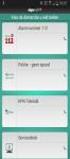 INSTELLEN VAN PRINTERS IN VETWARE Instellen van een default Citrix printer Voordat je gaat printen uit Vetware moet elke gebruiker een default Citrix printer ingesteld hebben. Zie hiervoor Default printer
INSTELLEN VAN PRINTERS IN VETWARE Instellen van een default Citrix printer Voordat je gaat printen uit Vetware moet elke gebruiker een default Citrix printer ingesteld hebben. Zie hiervoor Default printer
MEEST GESTELDE VRAGEN
 MEEST GESTELDE VRAGEN MC Next software Versie 9.00 September 2015 Kantoor MOUS Software b.v. De Zaale 11 5612 AJ Eindhoven Tel: +31 (0) 40 2851888 www.moussoftware.com Meest Gestelde Vragen 2 Inhoudsopgave
MEEST GESTELDE VRAGEN MC Next software Versie 9.00 September 2015 Kantoor MOUS Software b.v. De Zaale 11 5612 AJ Eindhoven Tel: +31 (0) 40 2851888 www.moussoftware.com Meest Gestelde Vragen 2 Inhoudsopgave
Zelf een spel maken met GameMaker Les 3: Vijanden en levens
 Zelf een spel maken met GameMaker Les 3: Vijanden en levens 1) Start het programma GameMaker en laad het spel van de tweede les. 2) We gaan een vijand voor de speler maken. Klik met de rechtermuisknop
Zelf een spel maken met GameMaker Les 3: Vijanden en levens 1) Start het programma GameMaker en laad het spel van de tweede les. 2) We gaan een vijand voor de speler maken. Klik met de rechtermuisknop
FerdiWeb Back-up. Installatie FerdiWeb Back-up
 FerdiWeb Back-up Na aanmelding krijgt u van ons een e-mail met daarin een link naar het back-up programma, die u dient te installeren op de computer waarvan u een back-up wilt maken. Het wachtwoord wordt
FerdiWeb Back-up Na aanmelding krijgt u van ons een e-mail met daarin een link naar het back-up programma, die u dient te installeren op de computer waarvan u een back-up wilt maken. Het wachtwoord wordt
Werken met Adobe Acrobat 4. Auteur: Pierre Gorissen Kenmerk: Gor00-AcrobatV01
 Werken met Adobe Acrobat 4 Auteur: Pierre Gorissen Kenmerk: Gor00-AcrobatV01 Inleiding...3 Acrobat en Acrobat...4 Het maken van een Acrobat bestand...5 Opslaan van een webpagina in een Acrobat bestand...7
Werken met Adobe Acrobat 4 Auteur: Pierre Gorissen Kenmerk: Gor00-AcrobatV01 Inleiding...3 Acrobat en Acrobat...4 Het maken van een Acrobat bestand...5 Opslaan van een webpagina in een Acrobat bestand...7
BB-L3-L4-L5-L6-media-instrumentele mediacompetentie-google presentatie.doc
 Leerlingenwijzer: Groep: Competentie: Domein: Doelen: Duur: Suggestie/tip: Google docs: een presentatie maken, opslaan en delen. 3 de - 6 de leerjaar Ik zoek, verwerk en bewaar m.b.v. ICT ME3.04 Voor hen
Leerlingenwijzer: Groep: Competentie: Domein: Doelen: Duur: Suggestie/tip: Google docs: een presentatie maken, opslaan en delen. 3 de - 6 de leerjaar Ik zoek, verwerk en bewaar m.b.v. ICT ME3.04 Voor hen
fotofabriek.nl Handleiding software downloaden & installeren
 fotofabriek.nl Handleiding software downloaden & installeren DOWNLOADEN Kies je besturingsysteem (windows of mac) en klik op downloaden. Het downloaden start automatisch en het installatiebestand kun je
fotofabriek.nl Handleiding software downloaden & installeren DOWNLOADEN Kies je besturingsysteem (windows of mac) en klik op downloaden. Het downloaden start automatisch en het installatiebestand kun je
Staatsbosbeheer PDF formulieren invullen
 Staatsbosbeheer PDF formulieren invullen Staatsbosbeheer maakt voor een aantal formulieren gebruik van een PDF document, om deze documenten te kunnen bewerken is het nodig om het gratis softwarepakket
Staatsbosbeheer PDF formulieren invullen Staatsbosbeheer maakt voor een aantal formulieren gebruik van een PDF document, om deze documenten te kunnen bewerken is het nodig om het gratis softwarepakket
memo Aan : V&V medewerkers Van : Servicedesk Betreft : documenten.twb.nl gebruik Datum :
 Aan : V&V medewerkers Van : Servicedesk Betreft : documenten.twb.nl gebruik Datum : 26-06-2014 Documenten Via het computer systeem van TWB heb je toegang tot documenten van het team waarin je werkt of
Aan : V&V medewerkers Van : Servicedesk Betreft : documenten.twb.nl gebruik Datum : 26-06-2014 Documenten Via het computer systeem van TWB heb je toegang tot documenten van het team waarin je werkt of
Handleiding Windows Movie Maker
 Handleiding Windows Movie Maker Bent u van plan om een animatiefilmpje te maken in Windows Movie Maker? Maar u weet niet meer precies hoe dit moet? In deze handleiding staat het nog eens stap voor stap
Handleiding Windows Movie Maker Bent u van plan om een animatiefilmpje te maken in Windows Movie Maker? Maar u weet niet meer precies hoe dit moet? In deze handleiding staat het nog eens stap voor stap
Handleiding Sportlink Club
 Handleiding Sportlink Club Dit document is automatisch gegenereerd. We raden u aan de handleiding online te raadplegen via www.sportlinkclub.nl/support. 1. Installatiehandleiding.........................................................................................
Handleiding Sportlink Club Dit document is automatisch gegenereerd. We raden u aan de handleiding online te raadplegen via www.sportlinkclub.nl/support. 1. Installatiehandleiding.........................................................................................
Handleiding installatie Basecamp en Openfietskaart. 1. Insallatie BASECAMP
 Handleiding installatie Basecamp en Openfietskaart 1. Insallatie BASECAMP Eerst gaan we Basecamp downloaden en installeren. Dit doen we via de volgende link: http://www.gps-info.nl/garmin_basecamp.php.
Handleiding installatie Basecamp en Openfietskaart 1. Insallatie BASECAMP Eerst gaan we Basecamp downloaden en installeren. Dit doen we via de volgende link: http://www.gps-info.nl/garmin_basecamp.php.
OPDRACHTKAART. Thema: Prepress. InDesign 15. Pagina s PP-01-15-01. Voorkennis: De vorige praktijkopdrachten afgerond.
 OPDRACHTKAART PP-01-15-01 Pagina s Voorkennis: De vorige praktijkopdrachten afgerond. Intro: In bijna alle boeken en tijdschriften die je opent, zie je dat de pagina s genummerd zijn. Het is natuurlijk
OPDRACHTKAART PP-01-15-01 Pagina s Voorkennis: De vorige praktijkopdrachten afgerond. Intro: In bijna alle boeken en tijdschriften die je opent, zie je dat de pagina s genummerd zijn. Het is natuurlijk
Humans In Space Handleiding
 Humans In Space Handleiding UrbanScouts: René den Hertog 4015878 Joren Paridaens 3991601 Pim van de Ven 4018613 Zeger-Jan van de Weg 3717259 25 januari 2013 Inhoudsopgave 1 De Room-Editor 2 1.1 Objecten
Humans In Space Handleiding UrbanScouts: René den Hertog 4015878 Joren Paridaens 3991601 Pim van de Ven 4018613 Zeger-Jan van de Weg 3717259 25 januari 2013 Inhoudsopgave 1 De Room-Editor 2 1.1 Objecten
Handleiding Zarafa Webapp. The Best Open Source Email & Collaboration Software
 Handleiding Zarafa Webapp The Best Open Source Email & Collaboration Software Door: Campai BV Tel. : 079-3637050 Tel. Support: 079-3637051 Gemaakt op: 22-03- 2013 Inhoud 1. Inloggen... 3 2. Settings (instellingen)...
Handleiding Zarafa Webapp The Best Open Source Email & Collaboration Software Door: Campai BV Tel. : 079-3637050 Tel. Support: 079-3637051 Gemaakt op: 22-03- 2013 Inhoud 1. Inloggen... 3 2. Settings (instellingen)...
Excel: maak een tabel
 Excel: maak een tabel Excel is een handig programma als je gegevens wilt ordenen en sorteren of wanneer je met cijfers werkt. In deze studiekaart leer je hoe je een tabel kunt maken in Excel. Er zijn nog
Excel: maak een tabel Excel is een handig programma als je gegevens wilt ordenen en sorteren of wanneer je met cijfers werkt. In deze studiekaart leer je hoe je een tabel kunt maken in Excel. Er zijn nog
HANDLEIDING VOOR MAKERBOT REPLICATOR MINI. Print voorbereiden. Bij problemen: raadpleeg je docent!
 HANDLEIDING VOOR MAKERBOT REPLICATOR MINI Print voorbereiden Bij problemen: raadpleeg je docent! De positie van je 3D ontwerp Het programma Makerbot Desktop wordt specifiek gebruikt voor Makerbot printers.
HANDLEIDING VOOR MAKERBOT REPLICATOR MINI Print voorbereiden Bij problemen: raadpleeg je docent! De positie van je 3D ontwerp Het programma Makerbot Desktop wordt specifiek gebruikt voor Makerbot printers.
Handleiding Pivot docent Wendy Bruins www.wisemice.nl versie 1.2 december 2008
 1 Handleiding Pivot Stickfigure Animator Maak je eigen animated gifjes en laat je poppetje bewegen zoals jij wilt. Je kunt je Pivot invoegen in een mailtje, je website of laten verschijnen op je desktop.
1 Handleiding Pivot Stickfigure Animator Maak je eigen animated gifjes en laat je poppetje bewegen zoals jij wilt. Je kunt je Pivot invoegen in een mailtje, je website of laten verschijnen op je desktop.
HANDLEIDING CAMERASYSTEEM. Open eerst een webbrowser naar keuze: bij voorkeur
 HANDLEIDING CAMERASYSTEEM Korte inhoud: 1. Java Installeren 2. Software Installeren. 3. Software gebruik 1. Java Installeren: Open eerst een webbrowser naar keuze: bij voorkeur firefox of internet explorer
HANDLEIDING CAMERASYSTEEM Korte inhoud: 1. Java Installeren 2. Software Installeren. 3. Software gebruik 1. Java Installeren: Open eerst een webbrowser naar keuze: bij voorkeur firefox of internet explorer
www.seniorencomputerlessen.nl 199 Kruidvat
 www.seniorencomputerlessen.nl 199 Kruidvat laatst gewijzigd 27 oktober 2012 Uw keuze voor het maken van een fotoboek met software van Kruidvat. Deze cursus bestaat uit 5 delen. Deel 1 Foto's voor uw fotoboek
www.seniorencomputerlessen.nl 199 Kruidvat laatst gewijzigd 27 oktober 2012 Uw keuze voor het maken van een fotoboek met software van Kruidvat. Deze cursus bestaat uit 5 delen. Deel 1 Foto's voor uw fotoboek
Handleiding activatie e-kompas (Betaalmodule) met autorisatierechten. Voor nieuwe gebruikers
 Handleiding activatie e-kompas (Betaalmodule) met autorisatierechten Voor nieuwe gebruikers Indien u gebruik maakt van Remote Desktop of Citrix: het DFM e-sign programma voor Windows moet geïnstalleerd
Handleiding activatie e-kompas (Betaalmodule) met autorisatierechten Voor nieuwe gebruikers Indien u gebruik maakt van Remote Desktop of Citrix: het DFM e-sign programma voor Windows moet geïnstalleerd
Instructiekaart F3-52 > Een balie-uitgifte in het kasboek verwerken
 Voor de balie-uitgifte wordt op de contantfactuur een boekingsstempel gezet. Bij de stappen wordt dit boekingsstempel als voorbeeld gebruikt: Boekingsstempel Nr.: K325 Grootboekrekening Debet Credit 1000
Voor de balie-uitgifte wordt op de contantfactuur een boekingsstempel gezet. Bij de stappen wordt dit boekingsstempel als voorbeeld gebruikt: Boekingsstempel Nr.: K325 Grootboekrekening Debet Credit 1000
Wegwijs in de wereld van internet
 Wegwijs in de wereld van internet Werkbladen les 5 voor Windows Vista (Windows Mail) Hannie van Osnabrugge Vijfde, herziene druk bussum 2010 Deze werkbladen horen bij Wegwijs in de wereld van internet
Wegwijs in de wereld van internet Werkbladen les 5 voor Windows Vista (Windows Mail) Hannie van Osnabrugge Vijfde, herziene druk bussum 2010 Deze werkbladen horen bij Wegwijs in de wereld van internet
OPDRACHTKAART. Thema: Prepress. InDesign 7. Tekst en paden PP-01-07-01. Voorkennis: De vorige praktijkopdrachten afgerond.
 OPDRACHTKAART PP-01-07-01 Tekst en paden Voorkennis: De vorige praktijkopdrachten afgerond. Intro: Je hebt al tekst geplaatst en bewerkt, maar je kunt in InDesign nog meer dingen doen met tekst. In deze
OPDRACHTKAART PP-01-07-01 Tekst en paden Voorkennis: De vorige praktijkopdrachten afgerond. Intro: Je hebt al tekst geplaatst en bewerkt, maar je kunt in InDesign nog meer dingen doen met tekst. In deze
PDF aanmaken met Acrobat Professional
 PDF aanmaken met Acrobat Professional Stap 1: benodigheden downloaden van onze ftp-server Open je webbrowser (internet explorer, firefox, google chrome, safari, camino,...) In de adresbalk typ je: ftp://www.provo.be
PDF aanmaken met Acrobat Professional Stap 1: benodigheden downloaden van onze ftp-server Open je webbrowser (internet explorer, firefox, google chrome, safari, camino,...) In de adresbalk typ je: ftp://www.provo.be
E.M. van Nieuwaal. Frontpage 2003. Jouw vak op het leerlingenweb. Copyright 2008. http://cursus.anguillanova.nl
 Frontpage 2003 Jouw vak op het leerlingenweb E.M. van Nieuwaal Copyright 2008 http://cursus.anguillanova.nl Inleiding... 3 1. Ontwerp een sitemap... 4 2. Index.htm... 4 3. Nieuwe pagina s maken... 7 4.
Frontpage 2003 Jouw vak op het leerlingenweb E.M. van Nieuwaal Copyright 2008 http://cursus.anguillanova.nl Inleiding... 3 1. Ontwerp een sitemap... 4 2. Index.htm... 4 3. Nieuwe pagina s maken... 7 4.
1 van 8 22-2-2012 20:43
 1 van 8 22-2-2012 20:43 Garmin Basecamp is een gratis software programma van Garmin. Het vergelijkbaar met mapsource, echter met de nieuwe toestellen (oregon, dakota en gpsmap 62) heeft het een aantal
1 van 8 22-2-2012 20:43 Garmin Basecamp is een gratis software programma van Garmin. Het vergelijkbaar met mapsource, echter met de nieuwe toestellen (oregon, dakota en gpsmap 62) heeft het een aantal
Printen vanuit Vetware
 WAT IS ER IN VETWARE VERANDERD OF NIEUW? Instellen van een default Citrix printer Voordat je gaat printen uit Vetware moet elke gebruiker een default Citrix printer ingesteld hebben. Zie hiervoor Default
WAT IS ER IN VETWARE VERANDERD OF NIEUW? Instellen van een default Citrix printer Voordat je gaat printen uit Vetware moet elke gebruiker een default Citrix printer ingesteld hebben. Zie hiervoor Default
1. Mappen, documenten en bestanden
 8 1. Mappen, documenten en bestanden In dit hoofdstuk leert u met mappen, documenten en bestanden omgaan. Een bestand is een verzamelnaam voor alles wat op de computer is opgeslagen. Dat kan een programma
8 1. Mappen, documenten en bestanden In dit hoofdstuk leert u met mappen, documenten en bestanden omgaan. Een bestand is een verzamelnaam voor alles wat op de computer is opgeslagen. Dat kan een programma
Ingeborg Hoogenberg The People Group
 Ingeborg Hoogenberg The People Group Inhoud Printen of plotten? Printen vanuit je designmodel Printen vanuit een sheetmodel Printen met de tools van Optimize NLCS Printen of plotten? Printer/plotter PDF
Ingeborg Hoogenberg The People Group Inhoud Printen of plotten? Printen vanuit je designmodel Printen vanuit een sheetmodel Printen met de tools van Optimize NLCS Printen of plotten? Printer/plotter PDF
Werkinstructie. voor vreemdelingenadvocaten
 Werkinstructie voor vreemdelingenadvocaten Inhoudsopgave 1 Inloggen op Mijn Rechtspraak... 3 2 Een nieuw verzoek indienen... 7 3 Terugkeren naar startpagina...13 4 Lopende zaken...14 5 Zaak inzien...15
Werkinstructie voor vreemdelingenadvocaten Inhoudsopgave 1 Inloggen op Mijn Rechtspraak... 3 2 Een nieuw verzoek indienen... 7 3 Terugkeren naar startpagina...13 4 Lopende zaken...14 5 Zaak inzien...15
Welkom bij Makerspace ZB45
 Introductie 3D Printen bij ZB45 Welkom bij Makerspace ZB45 3D Printen bij ZB45 tijdens 'open inloop' Open Inloop van ZB45 op dinsdagen tussen 12.00-21.30 uur Half uur gratis gebruiken, betalen voor de
Introductie 3D Printen bij ZB45 Welkom bij Makerspace ZB45 3D Printen bij ZB45 tijdens 'open inloop' Open Inloop van ZB45 op dinsdagen tussen 12.00-21.30 uur Half uur gratis gebruiken, betalen voor de
SKYPE, de goedkope manier van communiceren via internet (VOIP) Voor allen die willen weten hoe je Skype moet installeren en instellen op je PC.
 SKYPE, de goedkope manier van communiceren via internet (VOIP) Voor allen die willen weten hoe je Skype moet installeren en instellen op je PC. Ik zal je nu stap voor stap vertellen hoe je dat moet doen.
SKYPE, de goedkope manier van communiceren via internet (VOIP) Voor allen die willen weten hoe je Skype moet installeren en instellen op je PC. Ik zal je nu stap voor stap vertellen hoe je dat moet doen.
Blackboard Assignment tool
 Blackboard Assignment tool Voor het geven van opdrachten binnen de Blackboard (Bb) leeromgeving heeft Bb een tool ontwikkeld met de naam Assignment. Deze naam kan tot enige verwarring leiden omdat er ook
Blackboard Assignment tool Voor het geven van opdrachten binnen de Blackboard (Bb) leeromgeving heeft Bb een tool ontwikkeld met de naam Assignment. Deze naam kan tot enige verwarring leiden omdat er ook
Fujifilm Krafter. Foto Luuk Schudde. Basis handleiding
 Fujifilm Krafter Foto Luuk Schudde Basis handleiding Pagina 1 Basisbeginselen In deze handleiding zullen we de basis van het programma Krafter behandelen. We gaan ervan uit dat je het programma al op de
Fujifilm Krafter Foto Luuk Schudde Basis handleiding Pagina 1 Basisbeginselen In deze handleiding zullen we de basis van het programma Krafter behandelen. We gaan ervan uit dat je het programma al op de
Toegang tot uw e-mailberichten via internet
 Basishandleiding Multrix Outlook Web App 2010 Versie: 24 februari 2011 Toegang tot uw e-mailberichten via internet Handleiding Multrix Outlook Web Access 2010 Voorblad Inhoudsopgave 1 Inloggen...3 2 Veelgebruikte
Basishandleiding Multrix Outlook Web App 2010 Versie: 24 februari 2011 Toegang tot uw e-mailberichten via internet Handleiding Multrix Outlook Web Access 2010 Voorblad Inhoudsopgave 1 Inloggen...3 2 Veelgebruikte
Zelf een spel maken met GameMaker Les 1: Laat iets bewegen!
 Zelf een spel maken met GameMaker Les 1: Laat iets bewegen! 1) Start het programma GameMaker Studio. 2) Klik op het tabje New om een nieuw project te starten. 3) Geen het project een naam en klik op Create.
Zelf een spel maken met GameMaker Les 1: Laat iets bewegen! 1) Start het programma GameMaker Studio. 2) Klik op het tabje New om een nieuw project te starten. 3) Geen het project een naam en klik op Create.
Hoe maak je collage kaarten in Lightroom.
 Hoe maak je collage kaarten in Lightroom. Werkt met Adobe Lightroom versie 4 en 5. Altijd eens meer met je foto's willen doen dan: ze op je harde schijf laten staan, delen op je blog of facebook, een album
Hoe maak je collage kaarten in Lightroom. Werkt met Adobe Lightroom versie 4 en 5. Altijd eens meer met je foto's willen doen dan: ze op je harde schijf laten staan, delen op je blog of facebook, een album
Handleiding CheckIn publiek inschrijven voor de intermediair
 Handleiding CheckIn publiek inschrijven voor de intermediair CheckIn is een online tool waarmee je onder andere kandidaten kunt uitnodigen om in te schrijven. 1. De kandidaat uitnodigen Log in op de website
Handleiding CheckIn publiek inschrijven voor de intermediair CheckIn is een online tool waarmee je onder andere kandidaten kunt uitnodigen om in te schrijven. 1. De kandidaat uitnodigen Log in op de website
Handleiding afdrukken rotariaat CAMPUS NOORD 01-10-2012. Informaticadienst Scholengroep Sint-Rembert v.z.w. Kevin Baert Loes Casteleyn Michiel Seys
 Handleiding afdrukken rotariaat CAMPUS NOORD 01-10-2012 Informaticadienst Scholengroep Sint-Rembert v.z.w. Kevin Baert Loes Casteleyn Michiel Seys 0. Inhoudsopgave 0. Inhoudsopgave... 3 1. Installatie
Handleiding afdrukken rotariaat CAMPUS NOORD 01-10-2012 Informaticadienst Scholengroep Sint-Rembert v.z.w. Kevin Baert Loes Casteleyn Michiel Seys 0. Inhoudsopgave 0. Inhoudsopgave... 3 1. Installatie
ISO 12647-7. Deel 2 Adobe Indesign. Instructieblad voor de instellingen die gemaakt moeten worden om een drukgerede PDF vanuit Adobe Indesign te maken
 ISO 1647-7 Deel Adobe Indesign Instructieblad voor de instellingen die gemaakt moeten worden om een drukgerede PDF vanuit Adobe Indesign te maken Dit infoblad wordt u aangeboden door: Instellingen voor
ISO 1647-7 Deel Adobe Indesign Instructieblad voor de instellingen die gemaakt moeten worden om een drukgerede PDF vanuit Adobe Indesign te maken Dit infoblad wordt u aangeboden door: Instellingen voor
2/12/2013 CAAP DRAWING MANAGER SUPPORT DOCUMENT V1.3. Antwoord op al uw vragen! Matthijs van Vliet
 2/12/2013 CAAP DRAWING MANAGER SUPPORT DOCUMENT V1.3 Antwoord op al uw vragen! Matthijs van Vliet 2 Inhoudsopgave Inhoudsopgave... 3 1 Basis Informatie... 4 2 FAQ... 5 2.1 Algemeen... 5 2.2 Installatie
2/12/2013 CAAP DRAWING MANAGER SUPPORT DOCUMENT V1.3 Antwoord op al uw vragen! Matthijs van Vliet 2 Inhoudsopgave Inhoudsopgave... 3 1 Basis Informatie... 4 2 FAQ... 5 2.1 Algemeen... 5 2.2 Installatie
Mappen en bestanden. In dit hoofdstuk leert u het volgende:
 Mappen en bestanden 1 Mappen en bestanden Een bestand is een verzamelnaam voor teksten, tekeningen of programma s. Alles wat op de vaste schijf van uw computer staat, is een bestand. Op een vaste schijf
Mappen en bestanden 1 Mappen en bestanden Een bestand is een verzamelnaam voor teksten, tekeningen of programma s. Alles wat op de vaste schijf van uw computer staat, is een bestand. Op een vaste schijf
Inleiding: Wat kan je met youtube doen? Je kan filmpjes die je zelf heb gemaakt op internet zetten. en je kan ook filmpjes van anderen bekijken
 Inhouds opgave: 1. Account aanmaken. 2 2. Toevoegen aan favorieten. 4 3. Hoe upload je filmpjes naar youtube 5 4. Hoe download je filmpjes van youtube. 6 Inleiding: Wat kan je met youtube doen? Je kan
Inhouds opgave: 1. Account aanmaken. 2 2. Toevoegen aan favorieten. 4 3. Hoe upload je filmpjes naar youtube 5 4. Hoe download je filmpjes van youtube. 6 Inleiding: Wat kan je met youtube doen? Je kan
4.4 Voeg ruimtes toe Hoe ga jij te werk? 1. Over LEVIY. 4.5 Aanwezigen Zijn er aanwezigen bij de DKS-controle? 2. Algemene definities. 3.
 1. Over LEVIY Wat doet LEVIY? 02 08 4.4 Voeg ruimtes toe Hoe ga jij te werk? 2. Algemene definities Behandelen van terugkerende definities. 09 4.5 Aanwezigen Zijn er aanwezigen bij de DKS-controle? 03
1. Over LEVIY Wat doet LEVIY? 02 08 4.4 Voeg ruimtes toe Hoe ga jij te werk? 2. Algemene definities Behandelen van terugkerende definities. 09 4.5 Aanwezigen Zijn er aanwezigen bij de DKS-controle? 03
Uw eigen tekst en foto s op uw site bijhouden
 Uw eigen tekst en foto s op uw site bijhouden Voorbereiding U heeft een cd ontvangen met een aantal bestanden erop. O.a. de website, dreamweaver en 2 tekstbestanden genaamd s/n en inloggegevens. De website
Uw eigen tekst en foto s op uw site bijhouden Voorbereiding U heeft een cd ontvangen met een aantal bestanden erop. O.a. de website, dreamweaver en 2 tekstbestanden genaamd s/n en inloggegevens. De website
Praktijkoefening - Het installeren van een printer in Windows Vista
 5.0 9.3.1.3 Praktijkoefening - Het installeren van een printer in Windows Vista Inleiding Druk dit document af en voer de opdrachten uit; Bij deze praktijkoefening ga je een printer installeren. Je gaat
5.0 9.3.1.3 Praktijkoefening - Het installeren van een printer in Windows Vista Inleiding Druk dit document af en voer de opdrachten uit; Bij deze praktijkoefening ga je een printer installeren. Je gaat
BASIS TEKSTBEWERKING deel 2
 BASIS TEKSTBEWERKING deel 2 Opslaan en openen. Opslaan. Om een tekst document te kunnen bewaren, zult u het moeten opslaan op de harde schijf van uw computer. Het blijft daar dan net zo lang staan tot
BASIS TEKSTBEWERKING deel 2 Opslaan en openen. Opslaan. Om een tekst document te kunnen bewaren, zult u het moeten opslaan op de harde schijf van uw computer. Het blijft daar dan net zo lang staan tot
